9最高の無料ビデオ編集ソフトウェア
公開: 2022-05-07ビデオ編集ソフトウェアは、企業がビデオを作成および編集するのに役立ちます。
ビデオはあなたのビジネス、製品、サービスのストーリーを伝えます。 それらは、顧客にあなたの製品について学ばせるための重要なツールです。 したがって、ビデオマーケティング戦略を作成することは、今日のあらゆるビジネスにとって非常に重要です。 あなたのような中小企業にとって、ビデオマーケティングは複雑または高価に見えるかもしれません。 ただし、この記事で説明したツールを使用すると、ビデオの作成は子供の遊びのように見え、さらに、これらのツールは無料で利用できます。
ビデオ編集ツールを使用すると、企業やマーケターはプロ並みのビデオを作成、編集、公開できます。 これらのビデオは、教育的、宣伝的、および娯楽目的で顧客を引き付けることができます。 ビデオ編集ソフトウェアは、ビデオの作成と編集に役立つ既製のテンプレート、アニメーション、およびグラフィックを提供します。
この記事では、アルファベット順に並べ替えられた9つの最高の無料ビデオ編集ソフトウェアに焦点を当てています。
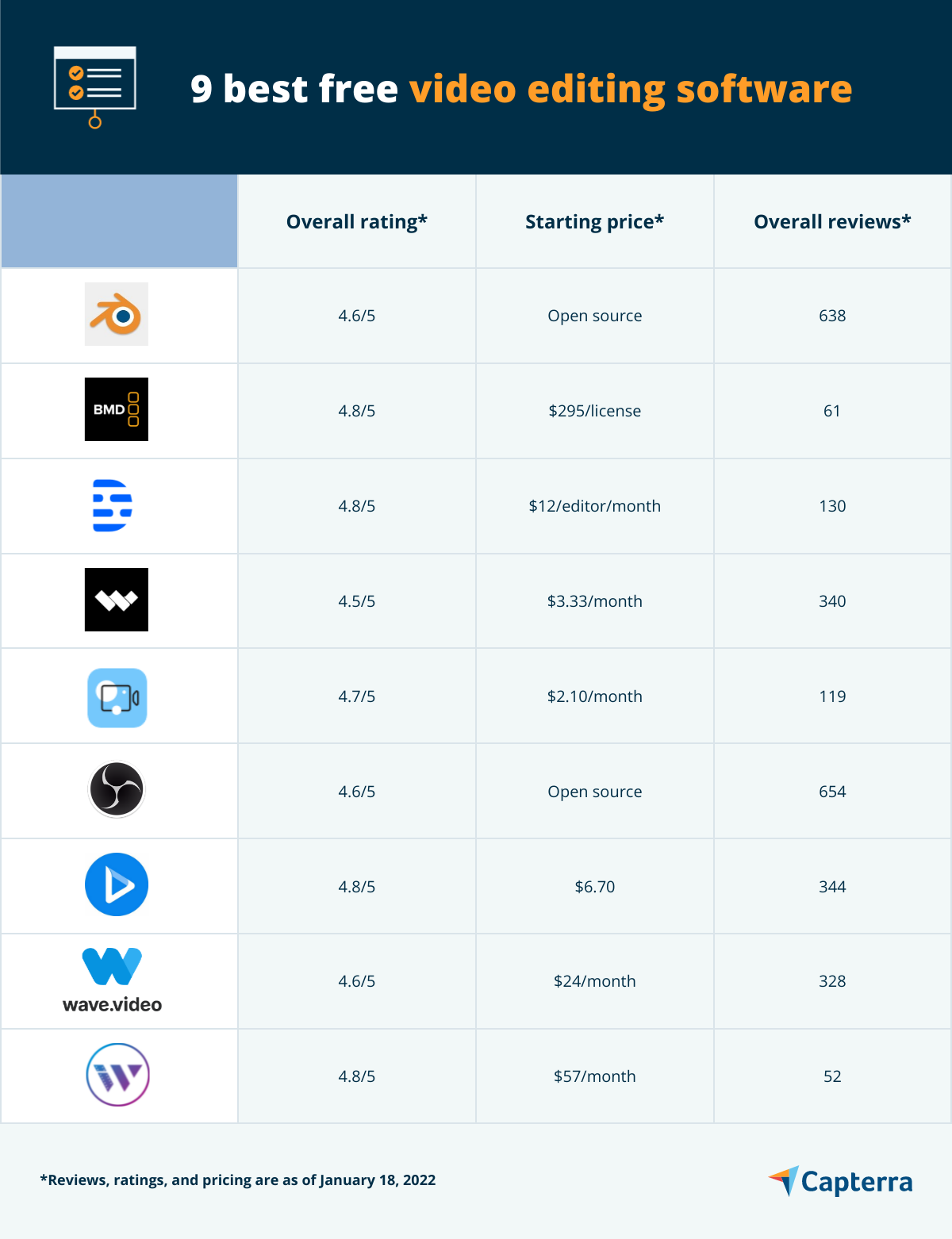
1. Blender:超リアルなレンダリングシステム
Blenderは、キャラクター、シーン、特殊効果の作成に役立つコンピューター生成画像(CGI)ツールです。 無料のビデオエディタツールは、2Dおよび3Dモデルからフォトリアリスティックおよび非フォトリアリスティックな画像を生成できるレンダリングエンジンを提供します。
Blenderのアニメーションツールセットには、キャラクターアニメーションのポーズエディタ、サウンドの同期、非線形アニメーション(NLA)、および高速ポーズを作成するための順方向/逆運動学が含まれています。
ビデオ編集の場合、Blenderは、2つのビデオを結合するためのスプライシング機能、ビデオ内の特定の部分を選択するためのマスキング、およびカラーグレーディング機能を提供します。
Blenderはコミュニティサポート、チュートリアル、FAQを提供します。 BlenderはWindows、Linux、macOSをサポートしています。

主な機能:
- 3Dゲーム
- オーディオキャプチャ
- 速度調整
- 分割/マージ
オープンソース
スクリーンショット:
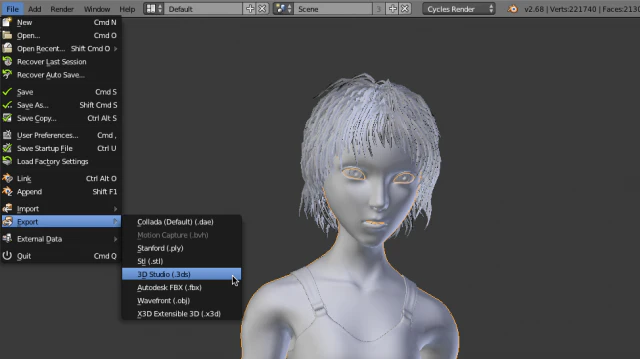
2. DaVinci Resolve:32ビットフロート処理を備えた画像テクノロジー
DaVinci Resolveは、編集、色補正、視覚効果、モーショングラフィックス、およびオーディオのポストプロダクションを支援します。 ビデオを専門的に編集するために必要な機能を提供する1つの統合プラットフォームを使用すると、複数のアプリを使用したり、別のソフトウェアに切り替えたりする必要がありません。
無料のビデオエディタツールは、ファイルの歪みを防ぐのに役立つ32ビットのフロート処理とYRGBと呼ばれる独自の色空間を提供します。 提供されるすべてのツールは、プロの編集者、サウンドエンジニア、およびVFX編集者が使用するツールと同等です。
映画のような視覚効果とモーショングラフィックスのために、DaVinciResolveはあなたの想像力を画面にもたらす融合機能を提供します。 この機能は、ショットのレタッチや修復にも適しています。
ビデオ編集ツールは、フォーラム、電子メール、および電話によるサポートを提供します。 iOSおよびAndroidデバイス用のモバイルアプリがあります。

主な機能:
- オーディオキャプチャ
- コラボレーションツール
- メディアライブラリ
- 速度調整
- 分割/マージ
- ビデオの安定化
ライセンスあたり295ドル
スクリーンショット:
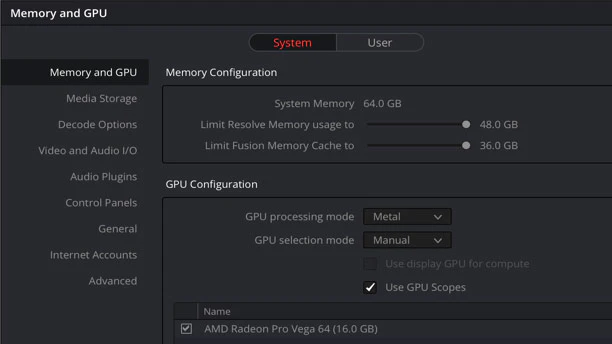
3.説明:デジタル音声プロファイルを作成できます
Descriptは、オーディオとビデオをキャプチャ、編集、および共有できる、使いやすいビデオ編集ツールです。 ビデオをキャプチャするには、画面を記録したり、文字起こしサービスを使用したり、マルチトラックのオーディオとビデオを記録したりできます。
その編集機能を使用すると、オーディオの編集、無音の削除、タイトル、図形、線、矢印、および画像の追加を行うことができます。 このツールでは、「ums、uhs、ahs」などのフィラーワードを削除することもできます。また、独自の音声のクローンを作成するために使用できるデジタル音声プロファイルを作成することもできます。
Descriptは、オーディオおよびビデオプロジェクトでのマルチユーザーコラボレーションを可能にします。 公開リンクを使用して動画を共有し、ブログ投稿やドキュメントに埋め込むことができます。 このツールを使用すると、ソーシャルメディアでビデオを共有するためのオージオグラムを作成することもできます。
Descriptは、MacおよびWindowsユーザー向けのデスクトップアプリを提供します。 サポートチームと連絡を取るには、サポートチケットを作成するか、ヘルプセンターの記事を活用するか、チャットオプションを選択します。
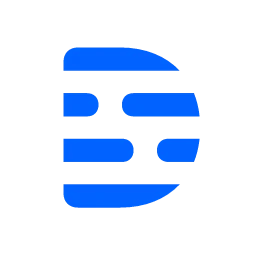
主な機能:
- オーディオ操作
- コラボレーションツール
- メディアライブラリ
- オーディオミキシング
- マスタリング
- ビデオ編集
編集者1人あたり月額12ドル
スクリーンショット:
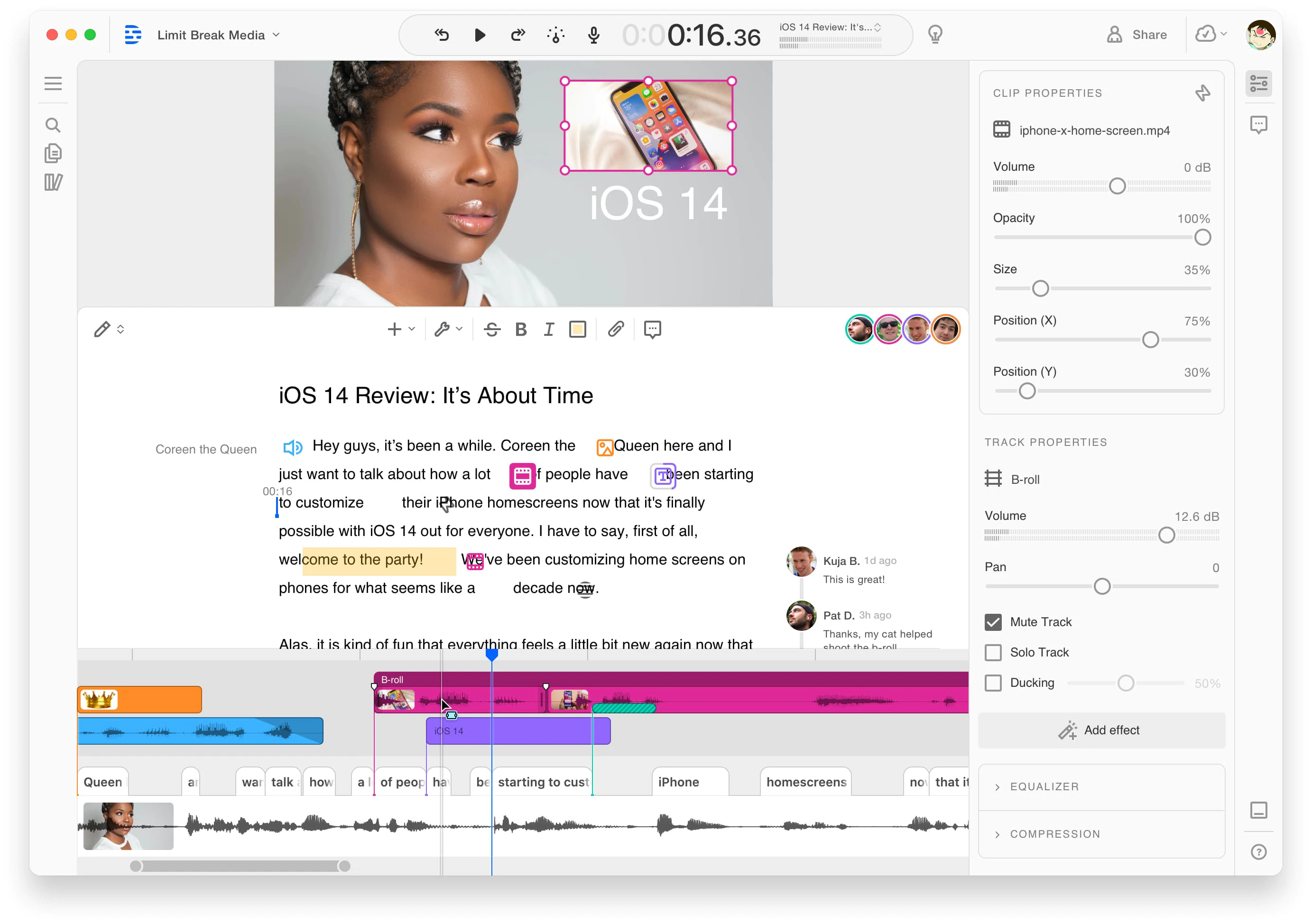
4. Filmora:モーショントラッキングを有効にします
Wondershare Filmoraは、プロが高品質のビデオを作成するための高度なビデオ編集ツールです。 このツールを使用すると、ビデオを回転、反転、トリミング、およびマージできます。 Filmoraは、ライブビデオにコンピュータグラフィックスを挿入できるモーショントラッキングを可能にします。
ビデオ編集ツールは、ビデオにアニメーションテキストを追加するために使用できるテキストおよびタイトルライブラリを提供します。 Filmoraは、シーンに緊張、愛、恐怖、コメディなどの感情を構築するために追加できる、ロイヤリティフリーの音楽と効果音のコレクションも提供しています。
このツールには、ビデオを強化するオーバーレイとフィルターの手作りの選択があります。 Filmoraは、背景の変更に役立つ視覚効果機能であるクロマキー(グリーンスクリーン)ツールも提供しています。
ライブチャット、メール、電話でサポートチームと連絡を取ることができます。 iOSおよびAndroidデバイス用のモバイルアプリがあります。
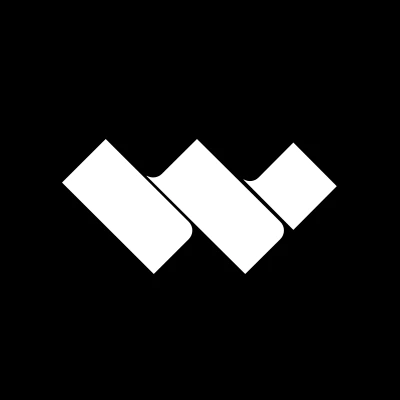
主な機能:
- ビデオ編集
- ビデオ管理
- ユーザー管理
- フィルタリング
- 画像編集
- ラベリング
スクリーンショット:
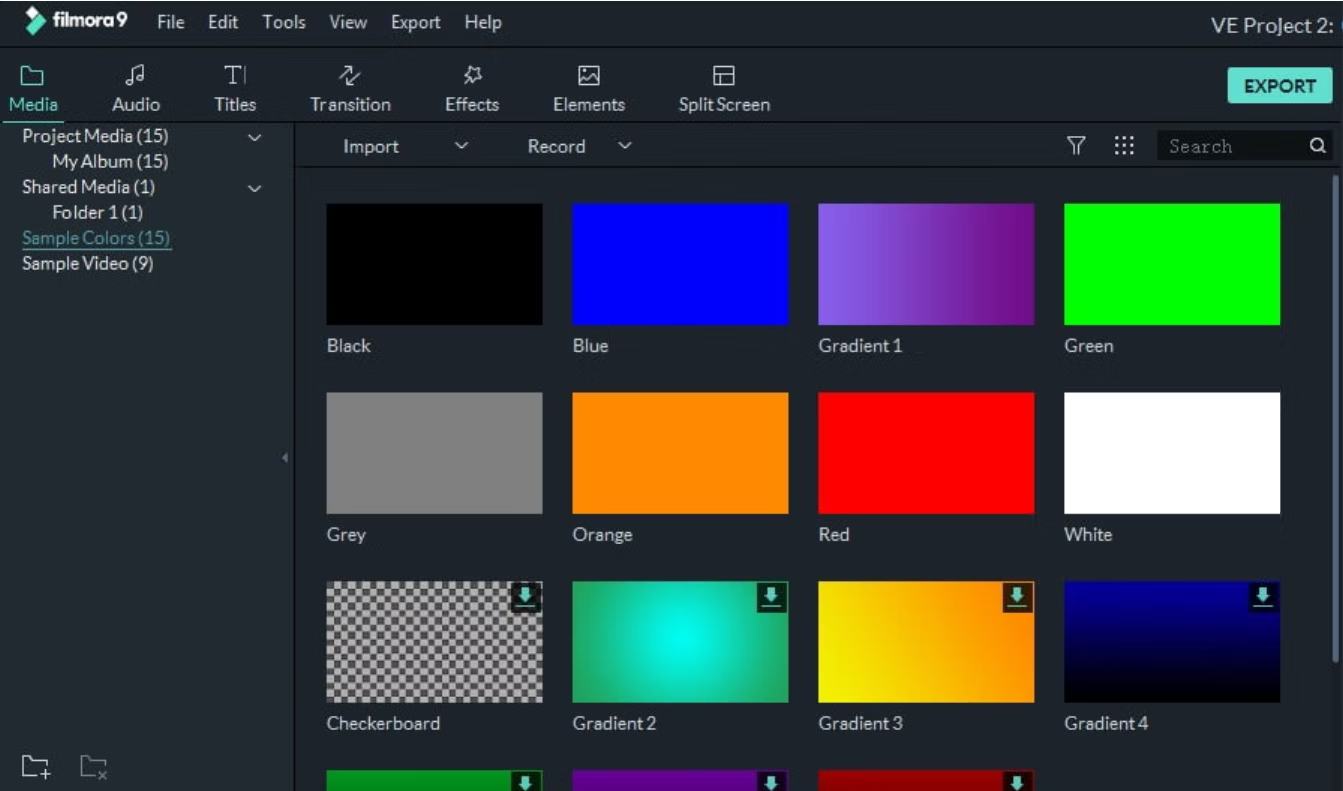
5. Movavi Video Editor Plus:堆肥画像とビデオストリーム
Movavi Video Editor Plusは、ビデオとオーディオの編集、画質の向上、フィルム効果、高品質のタイトル、およびフェードを支援します。 ビデオ編集ツールは、特殊効果とキーフレームアニメーションも有効にします。
2つの画像とビデオストリームを一緒に堆肥化できるクロマキーを使用して、クリップの背景を変更できます。 また、さまざまな角度から動画を表示したり、動画にコメントを追加したりすることもできます。
Movavi Video Editor Plusは、手ぶれを取り除くことでビデオを滑らかにするのに役立つ安定化機能を提供します。 このツールでは、動画をアップロードするプラットフォームに応じてアスペクト比を設定することもできます。
ビデオ編集ツールは、iOSおよびAndroidデバイス用のモバイルアプリを提供します。 質問を解決するためのチケットを送信できるサポートセンターがあります。

主な機能:
- ブランドオーバーレイ
- ドラッグアンドドロップ
- メディアライブラリ
- 速度調整
- 分割/マージ
- HD解像度をサポート
ユーザーあたり月額$2.90
スクリーンショット:
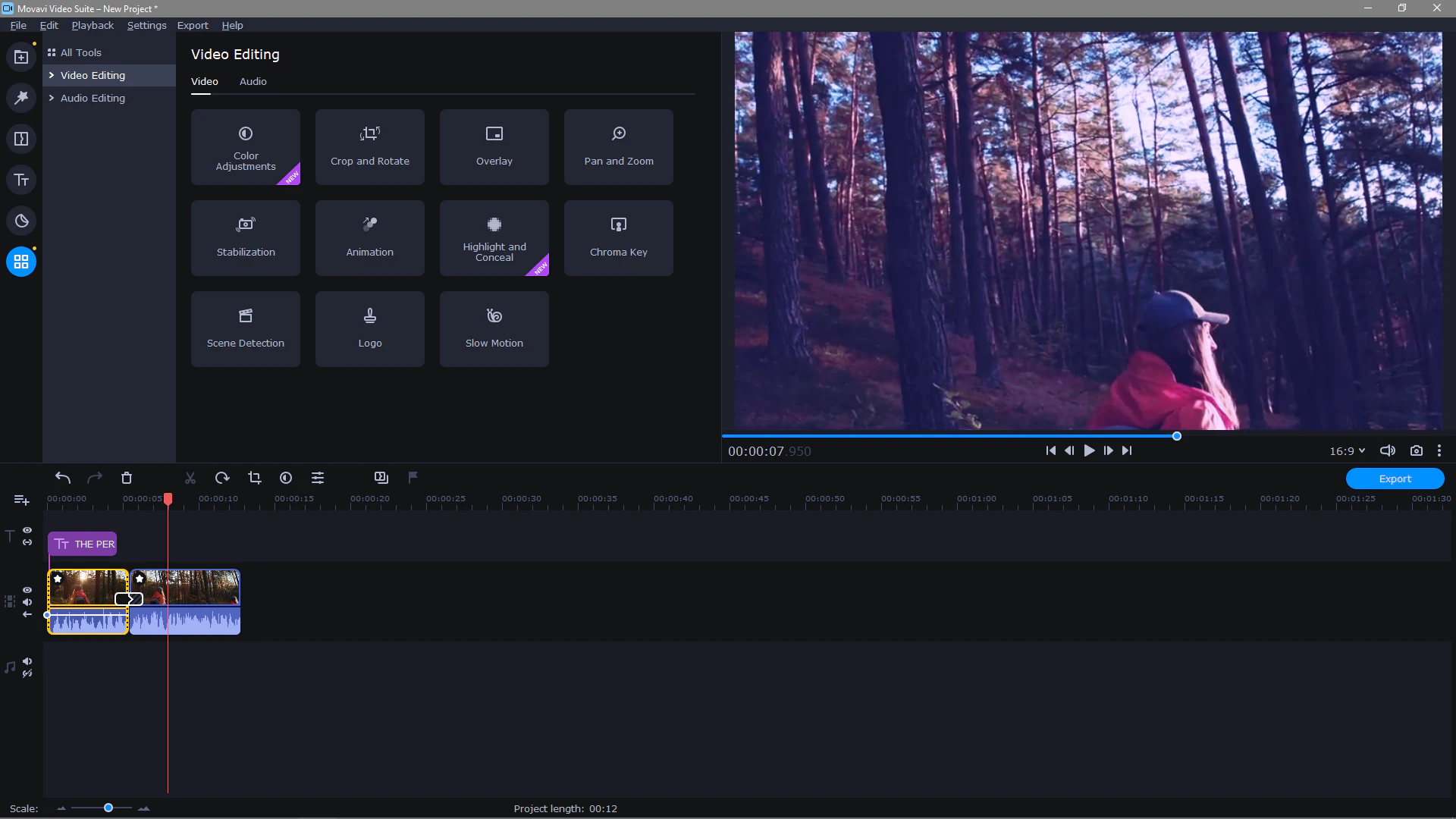
6. OBS Studio:最大8つの画面に分割
オープンソースソフトウェアのOBSStudioを使用すると、ビデオ録画とライブストリーミングが可能になります。 このソフトウェアは、Windows、Mac、およびLinuxで使用できます。 ビデオ編集ソフトウェアは、高性能のリアルタイムビデオ/オーディオキャプチャおよびミキシングを可能にします。
OBS Studioのオーディオミキサーには、プリソースフィルターと、ノイズゲート、ノイズ抑制、ゲインなどの機能が付属しています。 このツールは、新しいソースの追加や既存のソースの複製などの構成オプションも提供します。 合理化された設定パネルを使用して、ブロードキャストまたは録音を微調整できます。
ビデオ編集ソフトウェアは、作品の高レベルのビューを取得するためのマルチビュー機能も提供します。 最大8つの画面を表示して、別の画面に簡単に頭出しまたは移行できます。
OBS Studioは、問題を解決し、フィードバックを提供するためのフォーラムを提供しています。 また、DiscordでOBSの寄稿者とアイデアを共有することもできます。 このツールは、顧客がクエリを解決するためのさまざまなガイドとWikiを提供します。
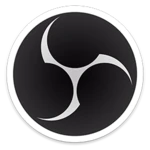
主な機能:
- オーディオキャプチャ
- 画面キャプチャ
- ビデオ編集
- コラボレーションツール
- YouTubeのアップロード
- ビデオキャプチャ
オープンソース
スクリーンショット:
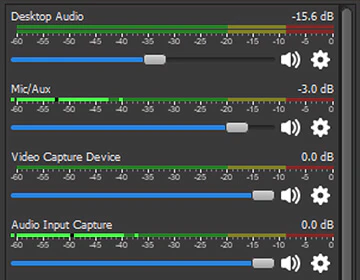
7. Renderforest:オールインワンのブランディングツール
Renderforestは、ビデオ、ロゴ、グラフィック、Webサイト、およびモックアップを作成できるオールインワンのオンラインブランディングツールです。 このツールを使用すると、最大1分のビデオを作成できます。 20万以上のストックビデオといくつかの音楽トラックにアクセスできます。 無料版では、透かし入りの画像とビデオを受け取ります。
Renderforestでは、無料バージョンのサブドメインでWebサイトを作成できます。 複数のデザインと色のカスタマイズオプションを受け取ります。 また、ブラウザでデバイス、アパレル、ブランド、製品、インテリアの見事なモックアップを作成することもできます。
Renderforestのグラフィックデザインテンプレートを使用すると、ソーシャルメディアの投稿、プレゼンテーション、ポスターを作成できます。 これらは、さまざまな形式とサイズでダウンロードできます。
サポートチームに連絡するには、メールサポートを使用するか、お問い合わせフォームに記入してください。 ヘルプ記事を検索することもできます。 iOSおよびAndroidデバイス用のモバイルアプリがあります。
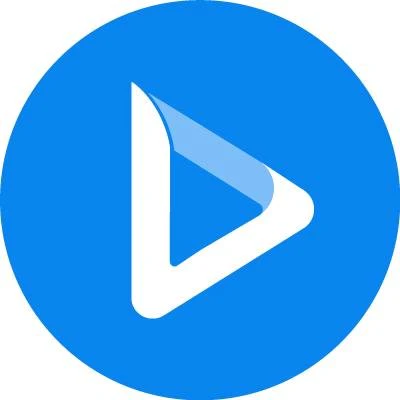
主な機能:
- 2D図面
- 3Dオブジェクト
- アニメーション
- ブランドオーバーレイ
- ドラッグドロップ
- メディアライブラリ
ユーザーあたり月額$6.70
スクリーンショット:
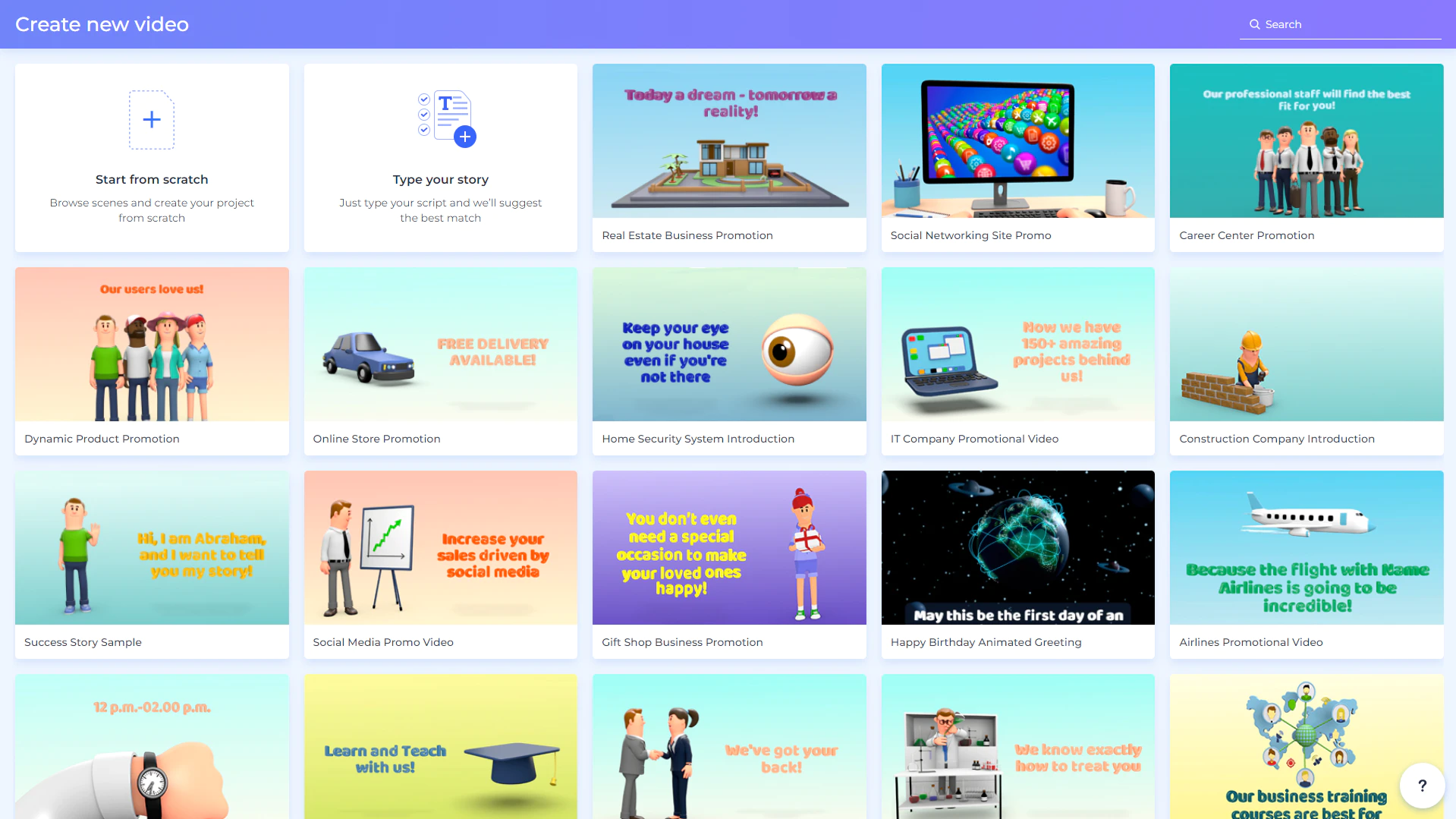
8. Wave.video:ブランドに合わせてカスタマイズ可能なビデオテンプレート
Wave.videoは、ビデオの作成、転用、および配布に役立ちます。 ビジネス要件に合わせてカスタマイズできる1,000を超えるビデオテンプレートを活用できます。 このツールは、すぐに投稿できるビデオを追加できるソーシャルメディアカレンダーも提供します。
グラフィックとともにテキストをビデオに追加して、ビデオをより魅力的にすることができます。 このツールは、ブランドの複数のレイアウトとプリセットも提供します。 すべての動画は、ユーザーへの召喚状により、さまざまなチャンネル向けに最適化できます。
Wave.videoを使用すると、訪問者が中断することなくあなたのビデオだけを見ることができるビデオランディングページを作成できます。
ヘルプ記事を活用して、クエリに対する回答を見つけたり、チャットオプションを使用したりできます。 iOSおよびAndroidユーザー向けのモバイルアプリがあります。

主な機能:
- オーディオキャプチャ
- メディアライブラリ
- カスタマイズ可能なブランディング
- テキストオーバーレイ
- プライバシーオプション
- ソーシャルシェアリング
月額$24
スクリーンショット:
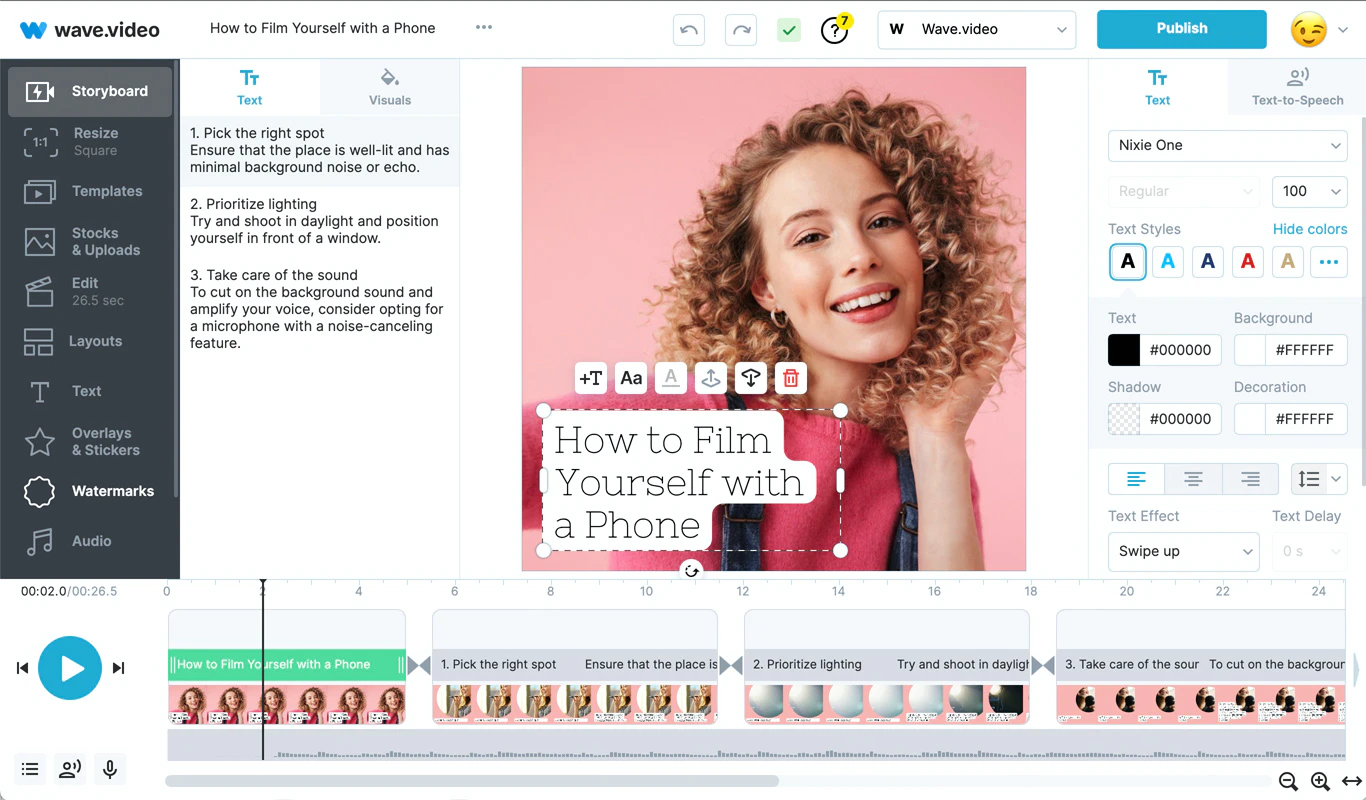
9.ワイズカット:オーディオダッキングを有効にして音楽の音量を調整します
Wisecutは、人工知能と音声認識を活用して、ジャンプカットを作成し、字幕を追加し、バックグラウンドミュージックを作成します。 高度な機能により、ツールは一時停止を自動的に削除して削除し、ジャンプカットを簡単にします。
ビデオに合わせて調整できるロイヤリティフリーの音楽ライブラリを使用できます。 バックグラウンドミュージックは事前にクリアされているため、YouTubeで簡単に収益化できます。 Wisecutは、誰かが話しているときに音楽を下げ、話していないときに音楽を増やすオーディオダッキングを可能にします。
ビデオ編集ツールはほぼ95%の精度で字幕を生成し、AIストーリーボードツールを使用して字幕に変更を加えることができます。 Wisecutを使用すると、字幕を他の言語に自動翻訳することもできます。
サポートチケットを送信するか、サポートチームとチャットして、質問に回答してもらうことができます。

主な機能:
- サブタスクを作成する
- 依存関係の追跡
- 資源管理
- ロードマップ
- ステータス追跡
- ワークフロー管理
月額57ドル
スクリーンショット:
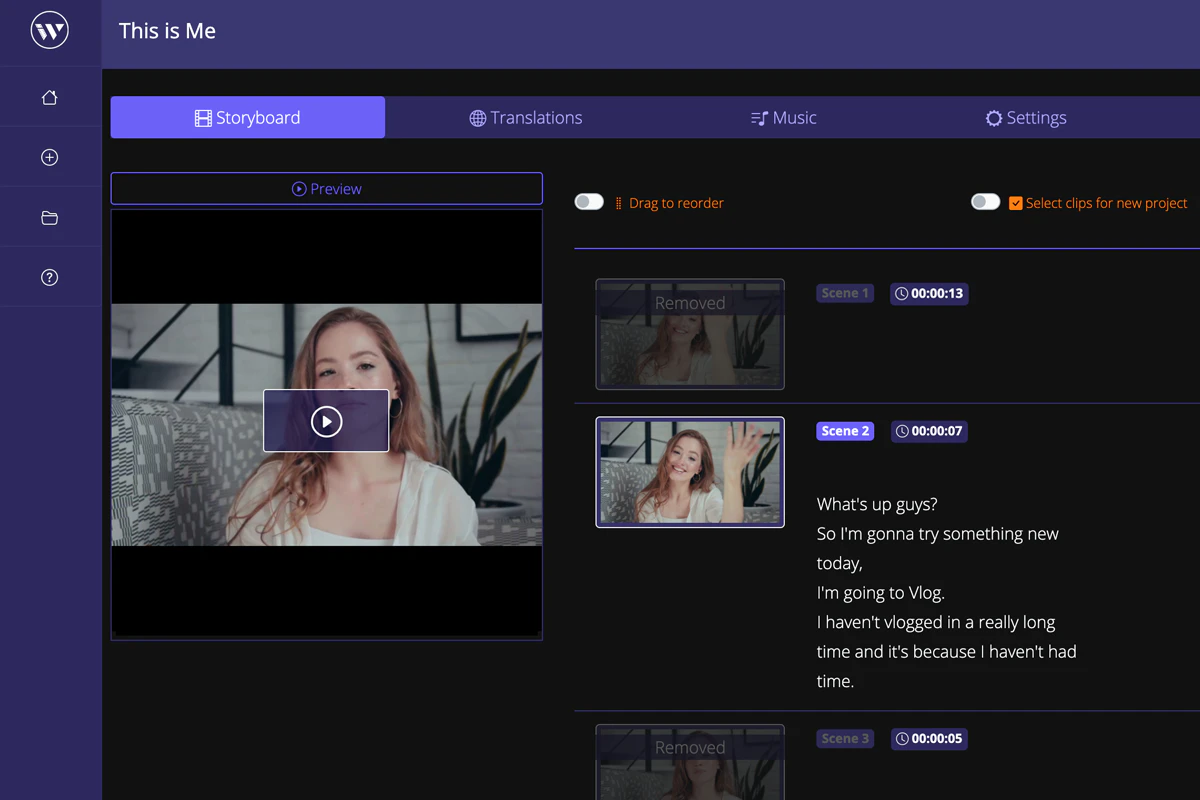
あなたのビデオを編集するための適切な無料のビデオ編集ソフトウェアを選択する方法
ビデオ編集ツールを選択する前に覚えておくべきいくつかの考慮事項は次のとおりです。
- 使いやすさ:編集を始めたばかりのユーザーが使用できるビデオ編集ツールがいくつかあります。 ただし、一部は専門家向けに設計されており、グラフィックデザイナー、VFXエディター、アニメーションアーティストなどの専門家により適した機能を提供します。 したがって、ソフトウェアスタックに追加する予定のツールのデモを受講することが重要です。 共通の要素を編集、マージ、および追加できる基本的なソフトウェアが必要な場合は、専門家向けに設計されたソフトウェアは必要ありません。
- 無料バージョンの制限:ソフトウェアの無料バージョンには多くの制限がありますが、考慮する必要がある重要な制限は、透かしの削除、ダウンロードのアクセス許可、および共有オプションです。
- 特殊効果の利用可能性:より多くの視聴者を引き付けるには、グラフィック、タイトル、バックグラウンドミュージック、およびその他の特殊効果を使用してプロのビデオを作成する必要があります。 ツールがサポートするすべての機能を事前に確認することをお勧めします。
無料のビデオ編集ソフトウェアを選択する際によくある質問
オンラインビデオ編集ソフトウェアを選択する前に、ソフトウェアプロバイダーに尋ねるいくつかの質問があります。
システム要件は何ですか?
一部のツールには、プロセッサ、オペレーティングシステム、RAM、およびグラフィカルプロセッシングユニット(GPU)に関して特定のシステム要件があるため、ビデオ編集ソフトウェアを購入するときは、ハードウェア要件を注意深く確認する必要があります。 これにより、パフォーマンスの問題が発生するのを防ぐことができます。
利用可能なビデオ入力フォーマットは何ですか?
ビデオファイルは大きく、使用可能なストレージサイズと品質に応じてビデオ形式で保存されます。 品質に妥協する必要がないように、編集ソフトウェアがサポートしているビデオ形式を確認する必要があります。
有料オプションとは何ですか?
複数のビデオ編集ソフトウェアは、無料バージョンとは別に、ソフトウェアのライセンスベースのバージョンを提供します。 ビデオマーケティングの取り組みを拡大し、有料版に含まれるより多くの機能を必要とする場合は、利用可能な有料版の種類を確認する必要があります。
これらの製品をどのように選択しましたか? 私たちはしませんでした—あなたはしました。
理想的なソフトウェアの一致を見つけるには、時間を節約し、予算を守り、ビジネスの成長に集中できるように、信頼できる情報が必要です。 そのため、すべてのユーザーレビューを精査して検証し、あなたのような人々によって承認されたツールのみを推奨しています。
言い換えれば、私たちの製品の推奨事項は、決して売買されたり、単一の個人の意見に基づいたりすることはありません。それらは、ソフトウェアレビューアの独立した基盤の見解と経験を反映して、同僚によって選択されます。
Capterraでは、研究チームが開発した方法論に基づいて、客観的に製品を選択してランク付けしています。 一部のベンダーは、Webトラフィックを受信したときに料金を支払いますが、これは当社の方法論には影響しません。
このリストの対象となるには、製品は次のことを行う必要があります。
- 過去2年以内にCapterraで少なくとも20のユニークな製品レビューを公開し、平均評価は3.0以上です。 この記事で取り上げる評価が最も高い9つの製品を選択しました。
- ソフトウェアの無料のスタンドアロンバージョンを提供します。完全なエクスペリエンスを得るには、一定の時間が経過した後に購入する必要がある試用版ではありません。
- ビデオ編集ソフトウェア市場の定義を満たします。 「ビデオ編集ソフトウェアは、プロ並みの教育、プロモーション、エンターテインメントのビデオクリップや映画を作成するのに役立ちます。」
注:この記事の内容は、ユーザーが表明した意見や見解を提供するものであり、Capterraの見解を表すものではありません。
「最高の機能」ツールは、公開されているレビューに基づいてベンダーが機能に対して受け取る最高のユーザー評価に基づいて識別されます。
「最も手頃な」ツールは、2022年1月18日にアップグレードするためのコストに関して、ベンダーがWebサイトで提供した最低価格に基づいて識別されます。
この記事の製品調査は、HimanshiAroraによって提供されました。
